Cum să detectați parolele slabe folosind Google Chrome
Alt Ghid Util / / August 04, 2021
Reclame
Dacă vă aflați pe orice site web și este necesar să vă conectați pentru a utiliza atunci trebuie să setați o parolă pentru contul dvs. Parolele dvs. trebuie să fie puternice. După cum vedeți adesea, un mesaj va indica dacă parola dvs. este puternică sau slabă în timpul creării unui cont. Puternic înseamnă că ar trebui să fie unic. Acum, cum îl faceți unic.? Faceți acest lucru folosind un amestec de caractere speciale, majuscule și alfabete mici în parolă. Dar există o modalitate de a detectează o parolă slabă pe orice site web.?
În acest ghid, am explicat cum să utilizați browserul Chrome pentru a afla dacă utilizați o parolă slabă. Pentru a afla acest lucru, trebuie să instalați Chrome Canary. Deși în cea mai recentă versiune a browserului Chrome primiți sugestii de la Chrome cu privire la utilizarea unei parole unice în timp ce creați un cont. Dacă aveți un cont vechi pe orice site web, puteți verifica parola acestuia și o puteți schimba dacă pare să nu fie suficient de puternic.

Problemă cu parola slabă
Când utilizați orice site web și utilizați o parolă slabă, atunci este întotdeauna susceptibilă de hackeri. Există hackeri peste tot și le va fi foarte ușor să îți pătrundă contul. Atunci știm cu toții ce urmează. Furt de date, deturnarea computerului, ransomware și ce nu. Așadar, dacă ai o parolă unică, te vei salva de probleme.
Reclame
Nu este faptul că deținerea unei parole puternice va face prezența dvs. online invincibilă. Încă mai ai șansa să fii piratat, dar șansele vor fi foarte mici.
Detectează parola slabă pe Chrome
- Începeți prin descărcarea și instalarea Chrome Canary

- Apoi în bara de adrese Chrome tip Chrome: // steaguri
- Acum, în consola de căutare pur și simplu tastați slab
- În rezultatele potrivite de mai jos, veți vedea aceste două opțiuni: Verificarea slăbiciunii parolelor și verificarea siguranței pentru parolele slabe
- Activați ambele caracteristici făcând clic pe Mod implicit > selectați Activat din micul meniu derulant

- Acum, închideți și relansați browserul făcând clic pe Relansați butonul pe care îl vedeți în colțul din dreapta jos.
- Mergi la Setări și navigați la Verificarea siguranței
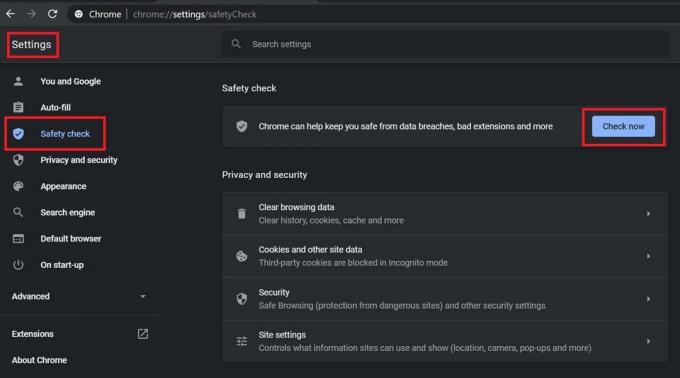
- Apoi apasa Verifica acum
Aceasta va iniția o verificare a siguranței și va detecta parolele slabe dacă ați setat vreuna. Puteți vedea în captura de ecran de mai jos că la rularea verificării nu se găsesc parole compromise în browserul meu Chrome.
Sugestiile mele pentru a avea o parolă puternică
Aveți întotdeauna o parolă unică. Nu utilizați un nume sau vreo frază pe care o poate ghici cu ușurință cineva din activitatea de hacking. De asemenea, nu repetați niciodată parolele. Cel pe care îl utilizați pe site-ul web „a”, nu îl utilizați pe site-ul web „b”. Un alt mod sigur de a vă conecta la conturile dvs. pe diferite site-uri web este urmând autentificarea cu 2 factori. Avem o mulțime de ghiduri care acoperă 2FA pentru site-uri și aplicații independente. Puteți verifica asta.
Oricum, acesta este modul de a detecta parolele slabe pe care le-ați setat pe diferite site-uri pe care le accesați utilizând browserul Chrome. Este destul de ușor, așa că încercați.
Mai multe ghiduri,
- Cum se dezactivează notificările de pe Google Chrome
- Cum să setați Google Chrome ca browser implicit în iOS 14
- De ce trebuie să ștergeți datele de navigare în Chrome
- Un ghid pentru a vedea parolele salvate în browserul Chrome
- Deconectarea de la browserul Chrome: Cum se remediază
- Lista completă a tuturor comenzilor rapide de la tastatură Google Chrome pentru Windows și macOS
Swayam este un blogger profesionist în domeniul tehnologiei, cu masterat în aplicații informatice și are, de asemenea, experiență în dezvoltarea Android. Este un admirator ferm al sistemului de operare Stock Android. În afară de blogging-ul tehnologic, îi place să joace, să călătorească și să cânte / să predea chitara.



